Windows는 멋진 장치이며 컴퓨터를 관리하는 데 필요한 모든 도구가 내장되어 있습니다.
도구 중 하나는 디스크 정리입니다. 디스크 정리를 실행하면 시스템에 누적된 불필요한 파일 목록이 표시되어 시스템에서 쉽게 삭제할 수 있습니다. 하지만 정말 컴퓨터의 모든 정크 파일을 제거하는지 궁금한 적이 있습니까? 간단히 말해서 그렇지 않습니다! 7일 이상 지난 임시 파일만 제거합니다.
하지만 컴퓨터에서 모든 임시 및 정크 파일을 제거하려면 어떻게 해야 합니까? 최신 파일을 위해 7일을 더 기다리시겠습니까? 당연히 아니지! 좋은 소식은 원할 때마다 모든 임시 파일을 제거할 수 있다는 것입니다.
이 게시물에서는 문제를 해결하기 위한 자세한 단계를 안내합니다.
참고:수행 중인 작업이 확실하지 않은 경우 이 단계를 따르지 마십시오.
디스크 정리로 모든 파일이 삭제되지 않는 이유
응용 프로그램을 실행할 때마다 임시 파일이 생성됩니다. 응용 프로그램이 실행되는 동안 파일을 저장하는 데 도움이 됩니다. 저장된 파일은 현재 편집 중이거나 작업 중인 파일일 수 있으며 다음에 열 때 응용 프로그램에 더 빠르게 액세스하는 데 필요한 캐시 파일일 수 있습니다. 대부분의 응용 프로그램은 닫히면 정리되지만 제대로 작동하지 않습니다.시스템을 어지럽히려는 의도는 아니지만 파일이 누적되면 저장소가 팽창하여 새 항목을 저장할 공간이 없게 됩니다.
파일은 응용 프로그램에서 자주 사용되기 때문에 Windows는 파일을 삭제할 수 있는지 여부를 결정할 수 없습니다. 이것이 바로 디스크 정리가 7일보다 오래된 파일을 정리하는 이유입니다.
참고: 일반 사용자라면 레지스트리 편집기를 건드리지 않는 것이 좋습니다. 레지스트리 편집기는 Windows OS의 중요한 부분이며 시스템 손상 위험이 있기 때문입니다.
디스크 정리가 7일보다 오래된 파일을 삭제하도록 설정 수정:
어떤 일을 하기 전에 매일 퇴근 후 컴퓨터를 끄는 습관을 들이십시오. 이미 하고 있다면 값을 7일에서 2일로 쉽게 수정할 수 있습니다. 글쎄, 당신이 선택한 가치는 전적으로 당신에게 달려 있습니다. 따라서 단계를 따르십시오.
1. 바탕 화면의 검색 상자로 이동하면 시작 메뉴 근처에서 찾을 수 있습니다. 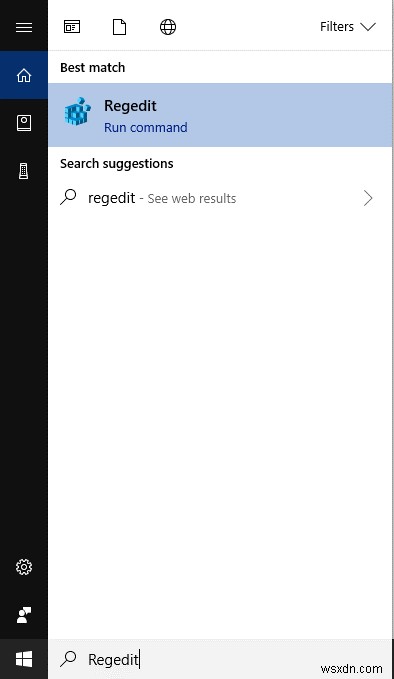
2. 검색 상자에 regedit를 입력하고 레지스트리 편집기를 선택합니다.
3. 앱이 기기를 변경할 수 있도록 허용할지 묻는 메시지가 표시되면 예를 선택합니다.
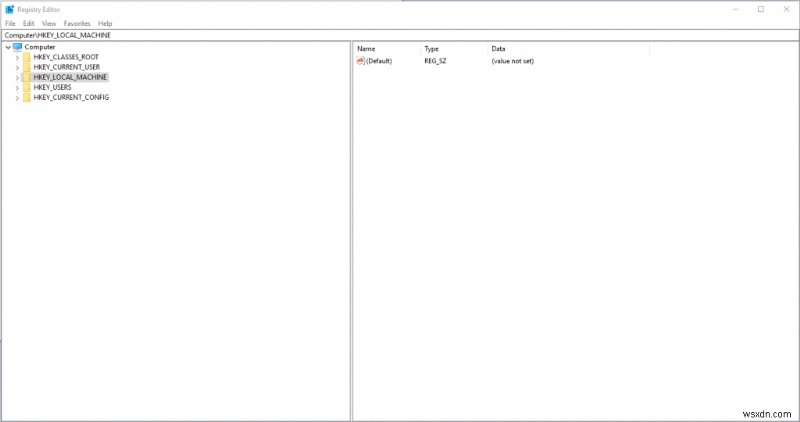
레지스트리 편집기가 열리면 다음 경로로 이동합니다.
HKEY_LOCAL_MACHINE\SOFTWARE\Microsoft\Windows\CurrentVersion\Explorer\VolumeCaches\Temporary Files
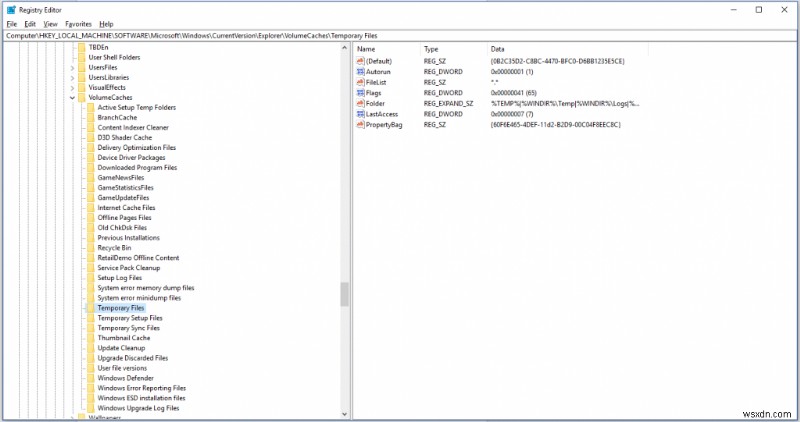
4. 거기에 있으면 창 오른쪽에 임시 파일 폴더의 세부 정보가 표시됩니다.
5. 마지막 액세스를 찾아 마우스 오른쪽 버튼을 클릭하고 수정을 선택하여 값을 수정합니다.
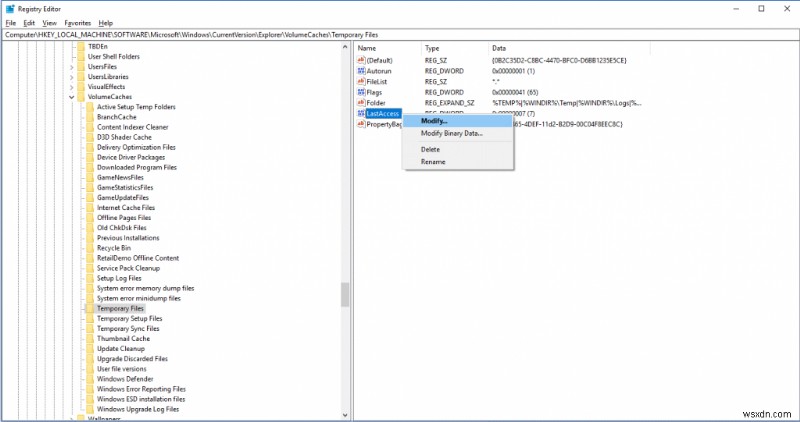 6. 거기에 입력한 값은 7이고 2로 합니다.
6. 거기에 입력한 값은 7이고 2로 합니다.
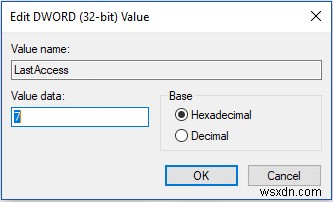 7. 이제 변경 사항이 영향을 미치는지 확인하려면 레지스트리 편집기를 닫고 시작 메뉴 근처의 검색 상자로 다시 이동하여 %temp%를 입력하십시오.
7. 이제 변경 사항이 영향을 미치는지 확인하려면 레지스트리 편집기를 닫고 시작 메뉴 근처의 검색 상자로 다시 이동하여 %temp%를 입력하십시오.
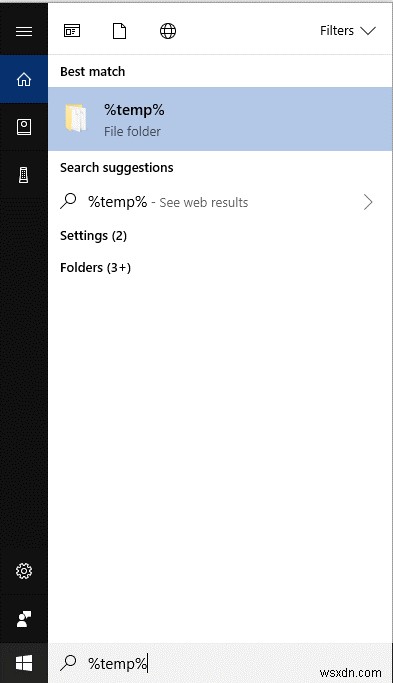 8. 임시 폴더가 화면에 열립니다. 최신 파일을 제거해 보십시오.
8. 임시 폴더가 화면에 열립니다. 최신 파일을 제거해 보십시오.
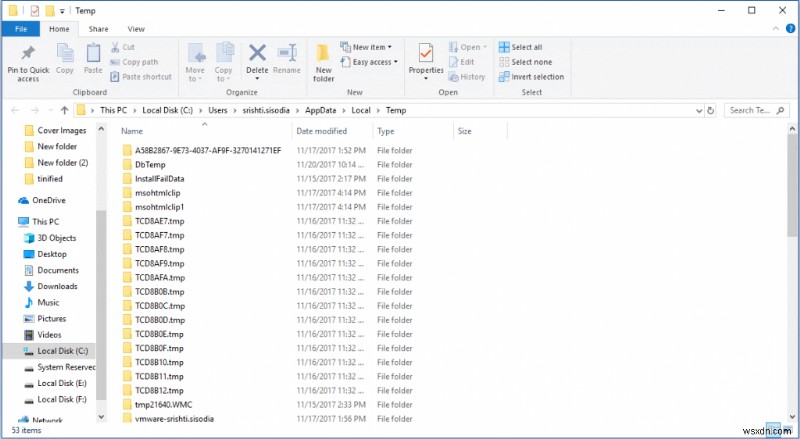 이 방법으로 디스크 정리 도구가 임시 폴더에서 모든 항목을 삭제하도록 할 수 있습니다. 사용해 보고 효과가 있다고 알려주세요.
이 방법으로 디스크 정리 도구가 임시 폴더에서 모든 항목을 삭제하도록 할 수 있습니다. 사용해 보고 효과가 있다고 알려주세요.
